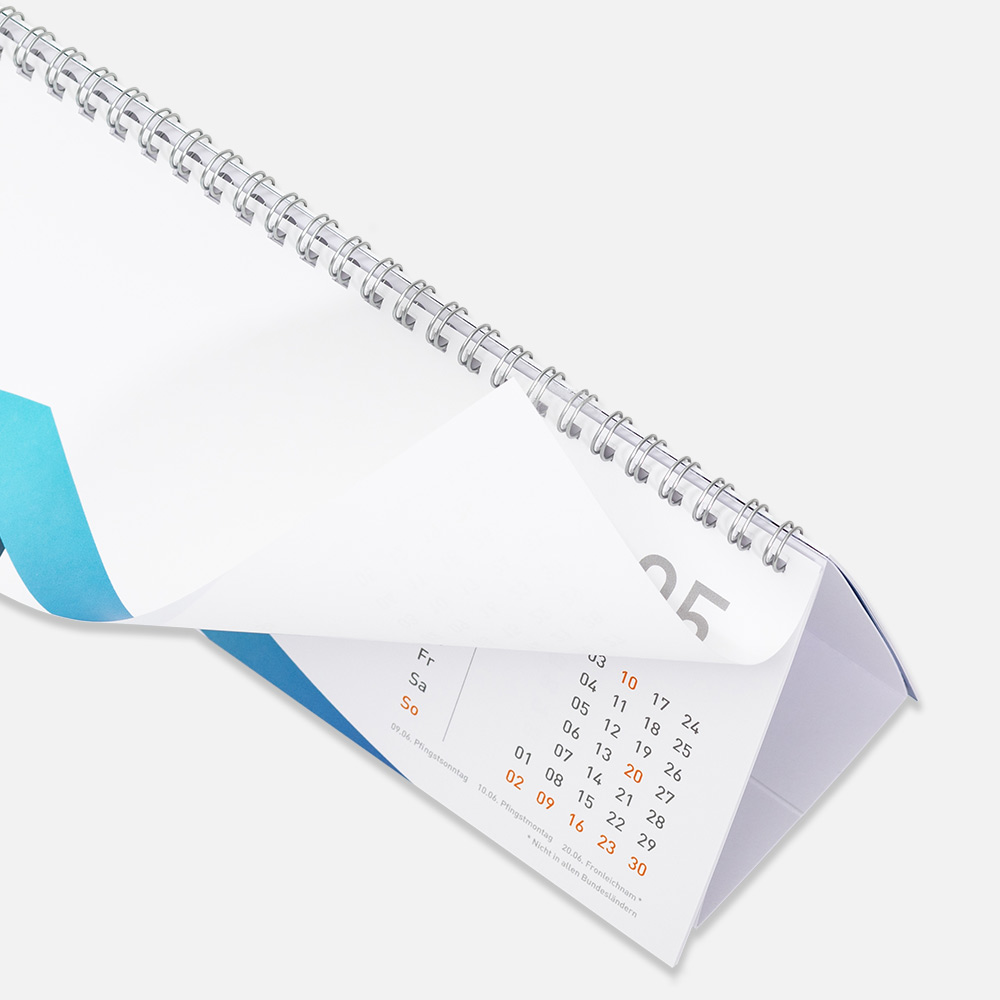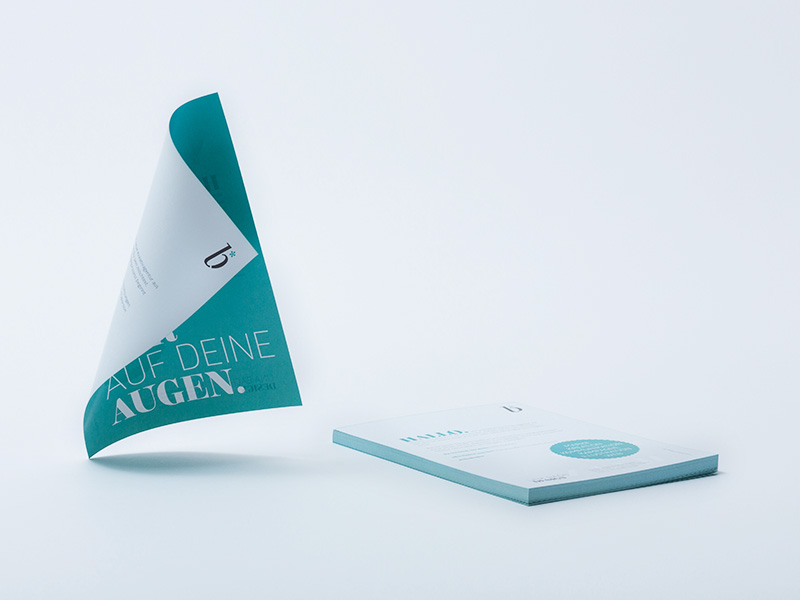Datei-Typen
Welcher Datei-Typ ist der richtige?
Vor dem Anlegen eines Dokumentes
Mit viaprinto erstellen Sie Ihren Druckauftrag direkt aus PDF-Dokumenten, JPEGs, EPS- oder PNG-Dateien. Das Druckformat können Sie in den jeweiligen Anwendungen direkt bei der Erstellung Ihrer Daten einrichten. Anleitungen dazu finden Sie in unserer Akademie.
Haben Sie Ihr PDF bereits mit einem Anschnitt versehen, so beachten Sie bitte, dass der Endformatrahmen entsprechend dem Format gesetzt ist. Detaillierte Maßangaben zu den Formaten finden Sie in den Produktinformationen jeweils an dem gewünschten Druckprodukt.
Diese Tipps können Ihnen helfen:
- Legen Sie Ihre Datei in einem DIN-Format an. Liegt Ihnen ein Dokument vor, welches keinem der üblichen DIN-Formate entspricht, wird das Dokument auf das gewünschte Format skaliert. Eine Verzerrung findet dadurch nicht statt, allerdings müssen Sie mit unbedruckten Weißflächen rechnen.
- Verwenden Sie bei einer PowerPoint-Präsentation vor der PDF-Konvertierung im Standard-Format einen weißen Hintergrund. So wird das abweichende Format nicht als störend empfunden.
- Prüfen Sie Ihr Dokument vor der Bestellung mit der viaprinto-Vorschau. So wissen Sie genau, wie sich Ihre Daten verhalten.
Portable Document Format (PDF)
Unsere Empfehlung: das Druck-PDF
Verfügen Sie über eine gültige Adobe Acrobat Lizenz raten wir Ihnen, Ihr PDF-Dokument vor dem Upload bei viaprinto auf PDF/X-1a-Konformität zu prüfen und gegebenenfalls dahingehend zu korrigieren. Dazu wählen Sie unter „Werkzeuge“ den Punkt „Druckproduktion > Preflight“ und setzen unter „PDF-X-Standard“ die Auswahl „Nach PDF/X-1a konvertieren (ISO coated v2 (ECI))“. Das neu abgespeicherte Dokument ist nun optimal für den Druck vorbereitet. Möchten Sie Ihr in InDesign erstelltes Dokument optimal für den Druck abspeichern? Dann finden Sie die Einstellungen unter „Datei > Datei exportieren“. Im anschließenden Dialog „Adobe PDF exportieren“ können Sie unter „Adobe PDF-Vorgabe“ die Konformität wählen. Eine detaillierte Anleitung hierzu liefert unsere Akademie.
Um unter Mac OS X eine eigene PDF-Ausgabe zu verwenden, gehen Sie wie folgt vor: Öffnen Sie „Programme > Dienstprogramme > ColorSync Dienstprogramm“ und wählen Sie im Menü „Filter“ den Eintrag „Create Generic PDF/X-1a Document“. Klicken Sie rechts auf den Pfeil und wählen Sie „Filter duplizieren“. Den neuen Eintrag „Create Generic PDF/X-1a Document Kopie“ können Sie jetzt beliebig umbenennen (in unserem Beispiel „PDF viaprinto“).
Mit Klick auf den rechten Pfeil fügen Sie die Komponenten „Bildeffekte > Bildkomprimierung“ sowie „PDF-Retuschierung > PDF-Kriterien“ hinzu. Über den linken Pfeil werden Ihnen die vier Menüpunkte „Bildanpassung“, „Bild- Komprimierung“, „PDF/X-1a-Dokument erstellen“ und „Bereiche“ angezeigt. Bitte nehmen Sie folgende Einstellungen vor: Tragen Sie unter „Bildeinpassung“ in das Feld „Auflösung“ den Wert „150“ ein. Unter „Bildkomprimierung“ wählen Sie als Modus „JEPG“ und setzen die Qualität auf „Max.“. Im Punkt „PDF/X-1a-Dokument erstellen“ sind keine Anpassungen erforderlich. Unter „Bereiche“ aktivieren Sie bitte die Checkbox „Drucken“.
JPEG, EPS, PNG
Bildformate
Für eine gute Qualität sollten Bilddaten eine Größe von 300 ppi nicht unterschreiten. Wichtig sind diese Angaben vor allem bei Plakaten, wenn Bilder in diesen Größen gedruckt werden sollen. Speichern Sie zudem .jpeg mit „Qualität: maximal“ ab. Bei erneutem Abspeichern nimmt die Qualität ab. In unserem kostenlosen Datencheck prüfen wir die Qualität. Lesen Sie dazu auch unseren Beitrag zur „Auflösung“.
Laden Sie Ihre Daten auch im .png-Format hoch. PNG (Portable Network Graphics) ist geeignet für Bilddateien aller Art. PNGs können Farben transparent anzeigen lassen, wodurch sie sich für kleine Webgrafiken eignen, zudem können sie das gleiche Farbspektrum wie JPEG-Dateien darstellen, verlieren aber nicht an Qualität, wenn sie komprimiert werden.
Für Ihren Datenupload sind auch .eps (Encapsulated PostScript)-Dateien möglich. Diese beinhalten häufig Vektorgrafiken und Pixelbilder - sind also wichtig bei Logos oder Illustrationen. Die Zeichenpfade sind verlustlos vergrößerbar, haben somit eine hohe Bildqualität bei geringer Dateigröße.